Kako popraviti napako predvajanja, ki je ni mogoče odpraviti, s programom Foobar
Drugi Uporabni Vodnik / / August 05, 2021
Foobar je brezplačen avdio predvajalnik. Njegova razširjena različica je Foobar2000, ki je splošno znana kot FB2K. Ta aplikacija je predvajalnik zvoka, ki ga podpirajo OS Windows, iOS in Android. Foobar je v široki uporabi s prilagodljivimi konfiguriranimi funkcijami. Sprva je izšel leta 2002, zadnja stabilna izdaja pa se je zgodila zadnji dan marca 2020.
Nekateri uporabniki operacijskega sistema Windows so poročali o nekakšni napaki v Foobarju, saj se pri poskusu odpiranja datoteke Mp3 s pomočjo Foobar2000 na zaslonu prikaže sporočilo »Nepopravljiva napaka vračila«. V nekaterih primerih se napaka pojavlja s kodo napake 0x88780078. Nekatere rešitve, opisane v spodnjem poglavju, da se znebite tovrstnih napak.
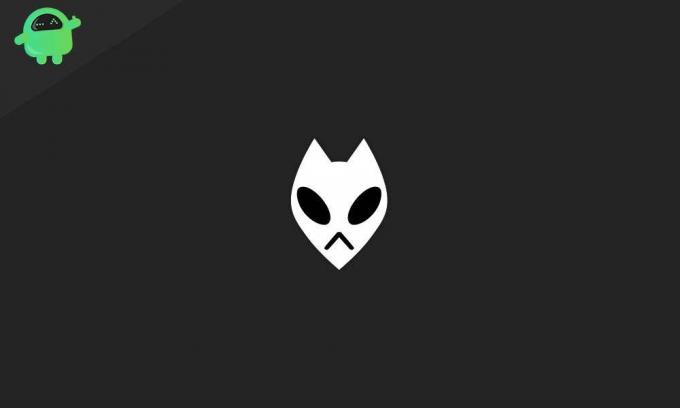
[googleplay url = ” https://play.google.com/store/apps/details? id = com.foobar2000.foobar2000 & hl = sl_IN ”]
Kazalo
- 1 Kaj povzroča nepopravljivo napako predvajanja?
-
2 Kako odpraviti napako pri predvajanju, ki je ni mogoče odpraviti, s programom Foobar:
- 2.1 Onemogočanje načina GX DSP:
- 2.2 Orodje za odpravljanje težav z WMP:
- 2.3 Ustvarjalec končnih točk za Windows:
- 2.4 Zvočna storitev Windows:
- 2.5 Znova namestite WMP:
- 2.6 Spremeni privzeto obliko zvoka:
Kaj povzroča nepopravljivo napako predvajanja?
Napaka je splošen vzrok, ki implicira uporabo nadzornega centra Xonar DX s Foobarjem. Če želite znebiti te razširjene težave, lahko onemogočite način GX DSO. Lahko se odpravite tudi na več rešitev, da odstranite to kodo napake iz Foobar2000. Težava je lahko tudi v vzroku naprave za predvajanje.
Spremenite lahko privzeto obliko zvoka, da preverite odpravljanje težave. Z omenjenimi rešitvami se lahko veselite, če imate s Foobar2000 resne težave. Drugi vzrok je nedoslednost, ki jo omogoča Windows Media Player, ki ima lahko tudi odgovor, omenjen v spodnjih postopkih.
Kako odpraviti napako pri predvajanju, ki je ni mogoče odpraviti, s programom Foobar:
Težavo bi lahko odpravili z vnovičnim zagonom datotek aplikacije ali sistema, vendar v primeru Če gre za težaven vzrok, lahko kot prvo rešitev onemogočite način GX DSP pristop.
Onemogočanje načina GX DSP:
Nastavitve znotraj nadzornega centra Xonar DX so splošni vzrok za »Nepopravljivo predvajanje Napaka. ’Z deaktivacijo načina GX DSP prek gumba GX lahko težavo rešite takoj učinki.
Pomaknite se do gumba GX, ki je prisoten v nastavitvah GX vašega predvajalnika. Kliknite gumb, da onemogočite način GX DSP in znova zaženete predvajalnik medijev Foobar. Postopek lahko težavo, povezano s predvajalnikom predstavnosti, odpravi kot „Nepopravljivo napako predvajanja.“ Preverite, ali ste našli pravilno rešitev. Če se težava ne odmakne od predvajalnika predstavnosti trajno, lahko preverite naslednji postopek, da težavo odpravite.
Orodje za odpravljanje težav z WMP:
Če prvi način težave ne more rešiti, vam bo orodje za odpravljanje težav z nastavitvami programa Windows Media Player pomagalo odpraviti to napako. Ta način odpravljanja težav velja v različici sistema Windows spodaj ali na nivoju Windows 8. Pomožni program bo skeniral nastavitve predvajalnika Windows Media Player in samodejno popravil odvisnosti. Ta postopek lahko uporabi tudi ustrezne spremembe v nastavitvah. Če želite odpraviti težave z nastavitvami predvajalnika Windows Media, sledite tem preprostim korakom:
- Pritisnite tipko "Windows + R", da se odpre pogovorno okno "Zaženi"
- V besedilno polje vnesite „control“ in odprite „klasični vmesnik nadzorne plošče“.
- V iskalnem meniju poiščite »odpravljanje težav« in pritisnite »Enter«.
- Kliknite »Odpravljanje težav«
- Pritisnite »Ogled vseh«, da si ogledate celoten seznam dostopnih odpravljalcev težav
- V kontekstnih možnostih kliknite »Nastavitve predvajalnika Windows Media«
- Pomaknite se in kliknite na "Napredno" in "potrdite polje", ki je povezano z "Samodejno uporabi popravila".
- Pritisnite »Da«, da podelite skrbniška dovoljenja
- Kliknite »Naprej«, da začnete pregled in pustite, da se postopek zaključi
- Po zaključku postopka boste morda dobili nekaj popravkov.
- Kliknite »Uporabi to popravek«.
Znova zaženite sistem in preverite, ali je težava zdaj. Nepopravljive napake predvajanja v postopku ne bodo več prikazane. Če se v vsakem primeru težava ne reši trajno, se lahko lotite naslednjega postopka.
Ustvarjalec končnih točk za Windows:
Če se je storitev zataknila v neskladnem stanju, se lahko te težave znebite tako, da znova zaženete graditelj končne točke Windows Audio. Ta rešitev bo učinkovito delovala za različice sistema Windows, enake ali nižje od različice sistema Windows 8. Za ponovni zagon storitve Windows Audio Endpoint Builder sledite tem korakom:
- Pritisnite tipko "Windows + R", da se odpre pogovorno okno "Zaženi"
- V besedilno polje vnesite 'service.msc' in odprite 'Service Screen'.
- V kontekstu se pomaknite do ‘Windows Audio Endpoint Builder’
- Z desno miškino tipko kliknite nanjo in izberite možnost ponovnega zagona
Znova zaženite aplikacijo in preverite, ali je prišlo do težave. Morda se v aplikaciji Foobar ne boste soočili z nepopravljivo napako predvajanja. Če težava ni odpravljena, se pomaknite na naslednji postopek v zaporedju.
Zvočna storitev Windows:
Če se prikaže napaka Unrecoverable Playback, lahko znova zaženete Windows Audio Service v smislu odprave težave. To lahko učinkovito izvedete s povišanim ukaznim pozivom. Sledite postopku za uporabo tega popravka:
- Pritisnite tipko Windows + S in poiščite ukazni poziv
- Odprite ukazni poziv in pritisnite »Ctrl + Shift + Enter«, da pridete v »povišan ukazni poziv«.
- Kliknite »Da«, da omogočite dovoljenje vsem uporabnikom.
- Vnesite ukaz »net stop audiosrv« brez narekovajev in pritisnite »Enter«.
- Počakajte, da se postopek zaključi
- Zdaj vnesite ukaz »net start audiosrv« brez narekovajev in pritisnite »Enter«.
- Počakajte, da se postopek zaključi
Odprite aplikacijo Foobar in preverite, ali vaša težava tukaj ne bo več prisotna. Če je težava še vedno prisotna, lahko poskusite spodnjo rešitev.
Znova namestite WMP:
Foobar2000 se za številne funkcije zanaša na vgrajeno integracijo predvajalnika predstavnosti. V tem primeru se lahko pojavijo napake pri predvajanju, ki jih ni mogoče odpraviti, če pride do napake v predvajalniku Windows Media Player. V tem primeru potrebujete vnovično namestitev predvajalnika Windows Media Player in tako lahko nadaljujete:
- Pritisnite tipko "Windows + R", da se odpre pogovorno okno "zaženi".
- V besedilno polje vnesite ‘optionalfeatures.exe’ in pritisnite Enter
- Pojavi se lahko zaslon »Funkcije sistema Windows«
- Kliknite »Da«, da vsem uporabnikom zagotovite privilegije nadzora
- Na seznamu poiščite ‘Media Features’
- Dvokliknite nanjo in nato počistite polje, povezano z 'Windows Media Player'
- Pritisnite gumb »V redu«, da shranite spremembe
- Ko je postopek končan, znova zaženite računalnik
- Upoštevajte enak postopek za omogočanje komponente Windows Media Player
Odprite Foobar2000 in po uporabi te metode v sistemu ne boste prejeli nepopravljivih napak predvajanja. Premaknite se na naslednji popravek, če težava ne popravi.
Spremeni privzeto obliko zvoka:
Privzeto obliko zvoka lahko spremenite v kakovost CD-ja, da se odpravite težavo z neizterljivimi napakami predvajanja. Morda boste med uporabo te popravke privzeto napravo za predvajanje prisilili, da je uporabila 16-bitno obliko 44100 Hz (kakovost CD-ja). Tukaj je opisano, kako lahko prisilno nastavite zvočno obliko:
- Po ukazu ‘run’ vtipkajte ‘control mmsys.cpl sounds’ po pritisku na tipko Windows + R.
- Pritisnite "Enter", da odprete meni "Sound"
- Kliknite »Da«, da odobrite dostop vsem uporabnikom
- Kliknite zavihek "Predvajanje"
- Z desno miškino tipko kliknite 'aktivno zvočno napravo', ki jo uporabljate za svoj računalnik
- Kliknite »Lastnosti«
- Pojdite na zavihek "Napredno"
- Odprite razdelek »Privzeta oblika«.
- Zdaj prilagodite privzeti format na 16 bit in 44100 Hz
- Kliknite »Uporabi spremembe« in zaženite aplikacijo, kjer neobstoječih napak predvajanja ni več.
Foobar2000 je zanesljiv predvajalnik medijev, ki je povezan s predvajalnikom Windows Media v številnih funkcijah. Tukaj je nekaj najbolje preizkušenih rešitev za reševanje težave z nepopravljivimi predvajanjem napak, ki je včasih vključevala tudi kodo napake 0x88780078. Če ste eden izmed uporabnikov, ki dobiva kodo napake 0x88780078, potem te rešitve odlično delujejo za vas.
V nekaterih primerih bo hiter ponovni zagon storil enako tudi za uporabnika. Preden začnete s katerim koli od omenjenih postopkov, lahko preverite celoten vmesnik. Varnostne kopije podatkov ni treba izvajati, saj zgoraj opisani postopki ne bodo povzročili izgube podatkov. Metode bodo vodile do popolne odprave kode napake 0x88780078 in napake predvajanja, ki jo ni mogoče odpraviti s Foobar. Če imate kakršna koli vprašanja ali povratne informacije, komentar zapišite v polje za komentar.



